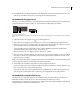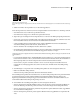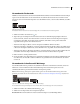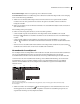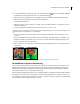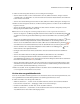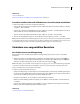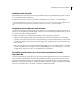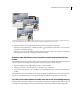Operation Manual
210VERWENDEN VON PHOTOSHOP ELEMENTS 7
9 Führen Sie einen der folgenden Schritte aus, um Vorschauoptionen festzulegen:
• Wenn Sie ändern möchten, was im Vorschaubereich zu sehen ist, wählen Sie im Menü „Anzeigen“ entweder
„Auswahlbereich“ oder „Originalfoto“ aus. Sie können auch die Taste X auf der Tastatur drücken, um zwischen den
beiden Ansichten zu wechseln.
• Wenn Sie einen anderen Hintergrund verwenden möchten, wählen Sie im Menü „Hintergrund“ eine Option aus.
10 Führen Sie einen der folgenden Schritte aus, um Ihre Auswahl zu präzisieren, und sehen Sie sich anschließend die
Ergebnisse erneut an:
• Wenn Sie die Auswahl vergrößern oder verkleinern möchten, malen Sie mit dem Vordergrund- bzw. dem
Hintergrundpinsel zusätzliche Punkte oder Striche.
Hinweis: Wenn Sie die Vordergrund- oder Hintergrundfarbe ändern, wird der entsprechende Pinsel aktiviert.
• Wenn Sie Vordergrund- oder Hintergrundpunkte entfernen möchten, wählen Sie den Punkt-Radiergummi
aus. Entfernen Sie dann die gewünschten Markierungen, indem Sie darauf klicken bzw. das Werkzeug darüber
ziehen.
• Wenn Sie der Auswahl Bereiche hinzufügen möchten, wählen Sie das Auswahlerweiterung-Werkzeug aus und
markieren Sie die hinzuzufügenden Bereiche, indem Sie darauf klicken bzw. das Werkzeug darüber ziehen.
• Wenn Sie aus der Auswahl Bereiche entfernen möchten, wählen Sie das Auswahlverkleinerung-Werkzeug aus
und markieren Sie die zu entfernenden Bereiche, indem Sie darauf klicken bzw. das Werkzeug darüber ziehen.
• Wenn Sie die Kanten der Vordergrundauswahl glätten möchten, wählen Sie den Glättungspinsel aus und
ziehen Sie ihn über die zu glättenden Bereiche.
• Bei Eingabe eines höheren Werts im Feld „Weiche Kante“ wird die Auswahl mit weicheren Auswahlkanten
versehen.
• Wenn Sie die restlichen Lücken in der Hauptauswahl füllen möchten, klicken Sie auf „Löcher füllen“.
• Wenn Sie in der Hauptauswahl einen Bereich isolieren und entfernen möchten, wählen Sie das
Auswahlverkleinerung-Werkzeug aus und zeichnen Sie zwischen der Hauptauswahl und dem zu entfernenden
Bereich eine Linie. Klicken Sie dann auf „Löcher füllen“.
• Wenn Sie Farbränder entfernen möchten, die noch zwischen dem Vordergrund und dem Hintergrund zu sehen
sind, klicken Sie auf „Rand entfernen“. Wenn Sie steuern möchten, in welchem Umfang der Rand entfernt wird,
geben Sie im Menü „Breite für Randentfernung“ einen Wert ein.
11 Klicken Sie auf „OK“, um die ausgewählten Bereiche zu extrahieren. Wenn Sie alle Markierungen entfernen und
von vorn beginnen möchten, klicken Sie auf „Zurück“.
Löschen eines ausgewählten Bereichs
Wenn Sie eine Auswahl in einer Hintergrundebene oder einer Ebene löschen, bei der die Transparenz fixiert ist, wird
der ausgewählte Bereich durch die Hintergrundfarbe oder das Hintergrund-Karomuster ersetzt.
❖ Führen Sie im Editor einen der folgenden Schritte aus:
• Wählen Sie „Bearbeiten“ > „Löschen“, um die Auswahl zu entfernen. (Wenn Sie eine Auswahl versehentlich
löschen, können Sie „Bearbeiten“ > „Rückgängig“ wählen, um sie wieder anzuzeigen.)
• Drücken Sie die Rückschritt- oder Entf-Taste, um die Auswahl zu entfernen.
• Wählen Sie „Bearbeiten“ > „Ausschneiden“, um die Auswahl zu löschen und in der Zwischenablage abzulegen. Die
Auswahl kann dann an einer anderen Stelle eingefügt werden.